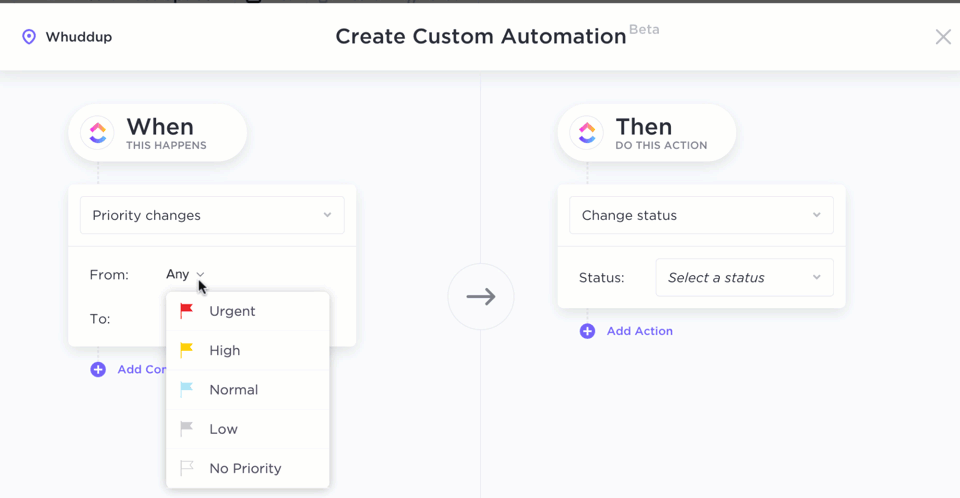회사 유형, 위치, 업종, 부서에 관계없이 모든 관리자가 원합니다:
- 반복적이고 수동적인 작업에서 벗어나기 (특히 일관된 단계와 결정이 설정된 작업)
- 자동 파일럿으로 워크플로우 조정 (작업 할당 및 결과물 전달 지연을 방지하여 프로젝트 기간 및 비용 최소화)
다행히도 이러한 욕구에 대한 해답이 있습니다 ClickUp 자동화 !
자동화는 작업을 재할당하기 전에 팀원에게 더 이상 확인하지 않아도 된다는 것을 의미하기도 합니다. 자동화는 작업을 완료하기 전에 여러 이해관계자의 승인을 요청하는 것을 의미하기도 합니다.
하지만 프로세스 병목 현상은 실제로 다양한 모양과 양식을 취합니다. 작업 자동화는 이러한 프로세스를 제어하고 생산성 문제를 방지하는 데 도움이 됩니다.
자동화를 처음 사용하시든 ClickUp에서 자동화를 최적화하는 방법을 찾고 계시든 이 가이드는 여러분을 위한 것입니다. 계속 읽어보시고 저희가 선택한 ClickUp 자동화 예시를 확인해 보세요. 자동화를 통해 얼마나 많은 성과를 거둘 수 있는지 보여 드리겠습니다.
🧠 업데이트: 이제 일반 영어를 사용하여 ClickUp에서 자동화를 구축할 수 있다는 사실을 알고 계셨나요? 이것이 바로 ClickUp 자동화와 다음의 AI 기능을 결합한 힘입니다
ClickUp Brain
!
섹션에서 자세히 알아보세요:
ClickUp Brain을 사용하여 자연어 자동화 구축하기
ClickUp의 자동화란 무엇인가요?
자동화는 단계별 워크플로우에서 프로세스를 진행하여 작업 반복을 최적화함으로써 수동 작업 없이도 논리적으로 실행할 수 있도록 합니다. 워크플로우의 모든 작업을 자동화할 수는 없지만, 반복되거나 완전히 동일한 작업에서 수많은 의사 결정이 이루어집니다. 이러한 작업은 쉽게 자동화하여 다음에 수행할 작업을 결정할 수 있습니다.
자동화를 통해 얻을 수 있는 이점은 다음과 같습니다 작업 자동화 소프트웨어 여러 가지 이유로 사용자 대신 자동 변경을 수행합니다. 여러분 때문일 수도 있습니다:
- 작업할 시간이 없는 경우
- 자동화된 소프트웨어만큼 정확하지 않을 수 있음
- 반복적인 일의 시간을 크게 절약하기 위해 자동화를 활용해야 하는 경우
이제 프로세스의 일부만 자동화할 수도 있고 전체 프로세스를 자동화할 수도 있습니다. 이는 작업이 자동화에 얼마나 적합한지에 따라 달라집니다.
수작업 비중이 높은 프로세스는 자동화에 적합하지 않을 수도 있습니다. 해당 프로세스의 의사 결정 승인 부분만 자동화할 수도 있습니다.
종종 자동화된 작업이 프로세스의 단계를 시작하는 경우가 많습니다. 예를 들어, 잠재 고객이 클라이언트가 되거나 누군가 최종 문서를 승인할 때가 그 인스턴스입니다.
또한 워크플로우 자동화의 일부가 가장 복잡하지 않을 수도 있습니다. 하지만 시간이 지남에 따라 그 효과가 누적되어 더 복잡한 주요 업무를 처리할 수 있는 여유를 확보할 수 있습니다.
워크플로우 자동화의 ## 이점
다음과 같은 경우 워크플로우 자동화 clickUp에서는 팀의 생산성을 높일 수 있는 길을 닦고 있습니다. 자동화는 직원들의 업무 추진력을 높이고 효율성을 높이며, 무엇보다도 프로세스의 충돌로 인한 골칫거리를 줄여주기 때문입니다.
또한 결과물이 적시에 적절한 사람에게 전달될 수 있도록 도와줍니다. 이제 ClickUp에서 자동화를 설정하는 주된 동기로 바로 들어가 보겠습니다.
일상적인 작업은 지루합니다!
이벤트가 발생하자마자 작업을 수행할 수 있는 소프트웨어가 있다면 왜 시간과 기억을 낭비하며 알림을 보내겠어요?
ClickUp 자동화 기능은 일관되고 잘 정의된 반복적인 작업을 제거하여 시간과 노력을 절약해줍니다. 그리고 여러분이 해야 할 일은 이러한 작업을 직접 수행하려는 유혹과 싸우는 것뿐입니다.
언뜻 보기에 금방 끝날 것 같은 작고 간단한 작업부터 자동화하면 장기적으로 큰 성과를 거둘 수 있습니다. 자동화된 작업은 사례별 의사 결정이나 수작업이 필요한 더 복잡하고 인간 의존적인 작업에 시간을 할애할 수 있는 여유를 주기 때문입니다.
마지막으로, 팀원과 매니저는 ClickUp의 자동화 기능을 사용하여 프로세스를 모니터링할 수도 있습니다. 목표는 팀이 예상한 대로, 그리고 이전에 설명한 대로 단계와 지침을 따르고 있는지 확인하는 것입니다.
ClickUp 자동화의 실제 사용 예시
다음은 사용 사례에 관계없이 ClickUp에서 설정할 수 있는 자동화의 예시입니다:
상태 변경

자동화 워크플로우 작업을 맞춤형으로 설정하여 반복적인 일을 간소화하세요(ClickUp)
ClickUp에서 작업에는 "진행 중", "검토", "수락됨" 또는 "거부됨"과 같은 일반적인 상태가 있습니다 그리고 자동화를 사용하면 상태가 변경될 때 특정 작업을 수행하도록 ClickUp을 구성할 수 있습니다.
예를 들어, 자동화를 통해 팀 리더에게 특정 작업을 할당하고 상태가 "완료됨"으로 변경되면 팀 리더에게 이메일을 보낼 수 있습니다 작업을 할당 해제하거나 특정 대상에 대한 작업에 자동으로 댓글을 추가할 수도 있습니다.
담당자 변경
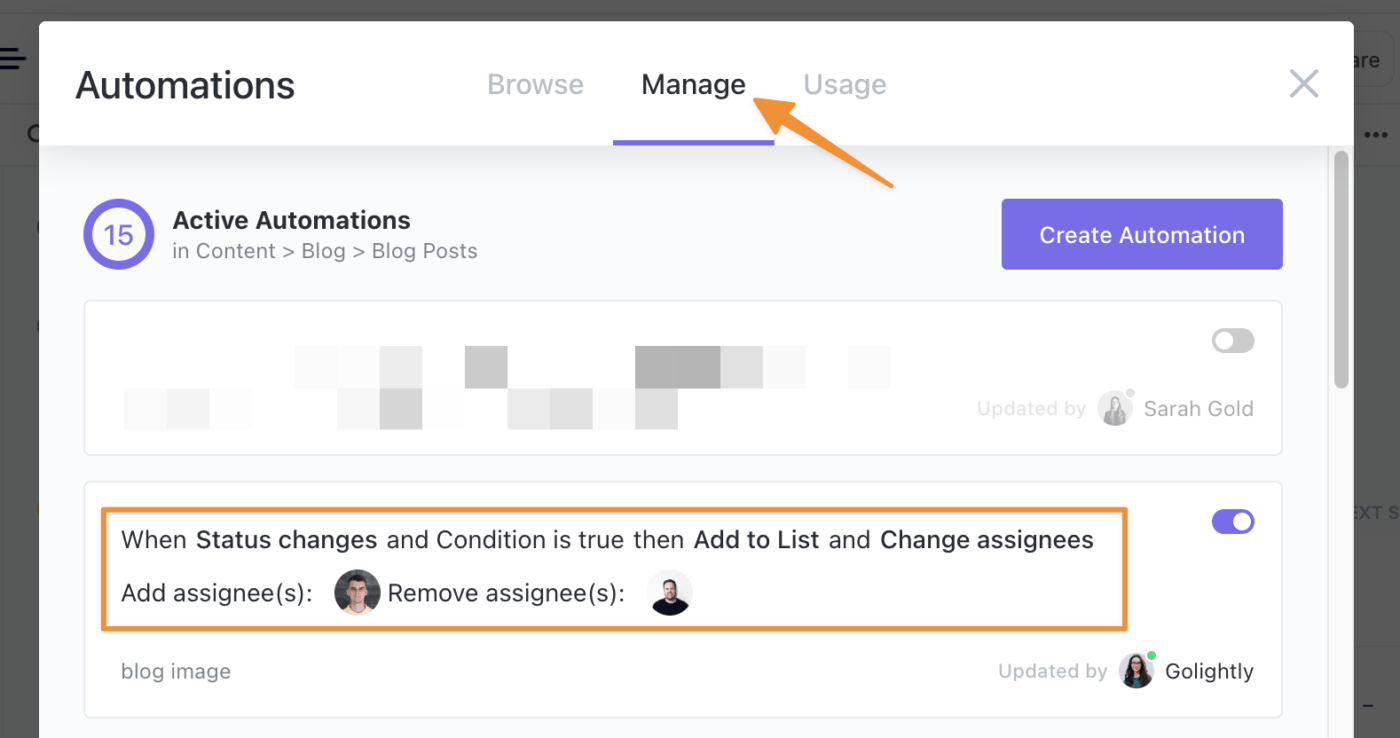
기존 자동화를 편집하려면 관리 탭을 선택합니다
방금 상태 자동화가 워크플로우에 따라 일을 계속 진행하는 방법을 살펴봤습니다. 담당자를 위한 ClickUp 자동화도 마찬가지입니다.
작업을 배정받은 사람이 교대 근무를 할 때 어떤 작업을 수행하도록 ClickUp을 설정할 수 있습니다. 예를 들어, 담당자가 팀 리더에서 팀원으로 변경되면 상태가 "진행 중"으로 롤백되도록 정의할 수 있습니다
우선순위 변경
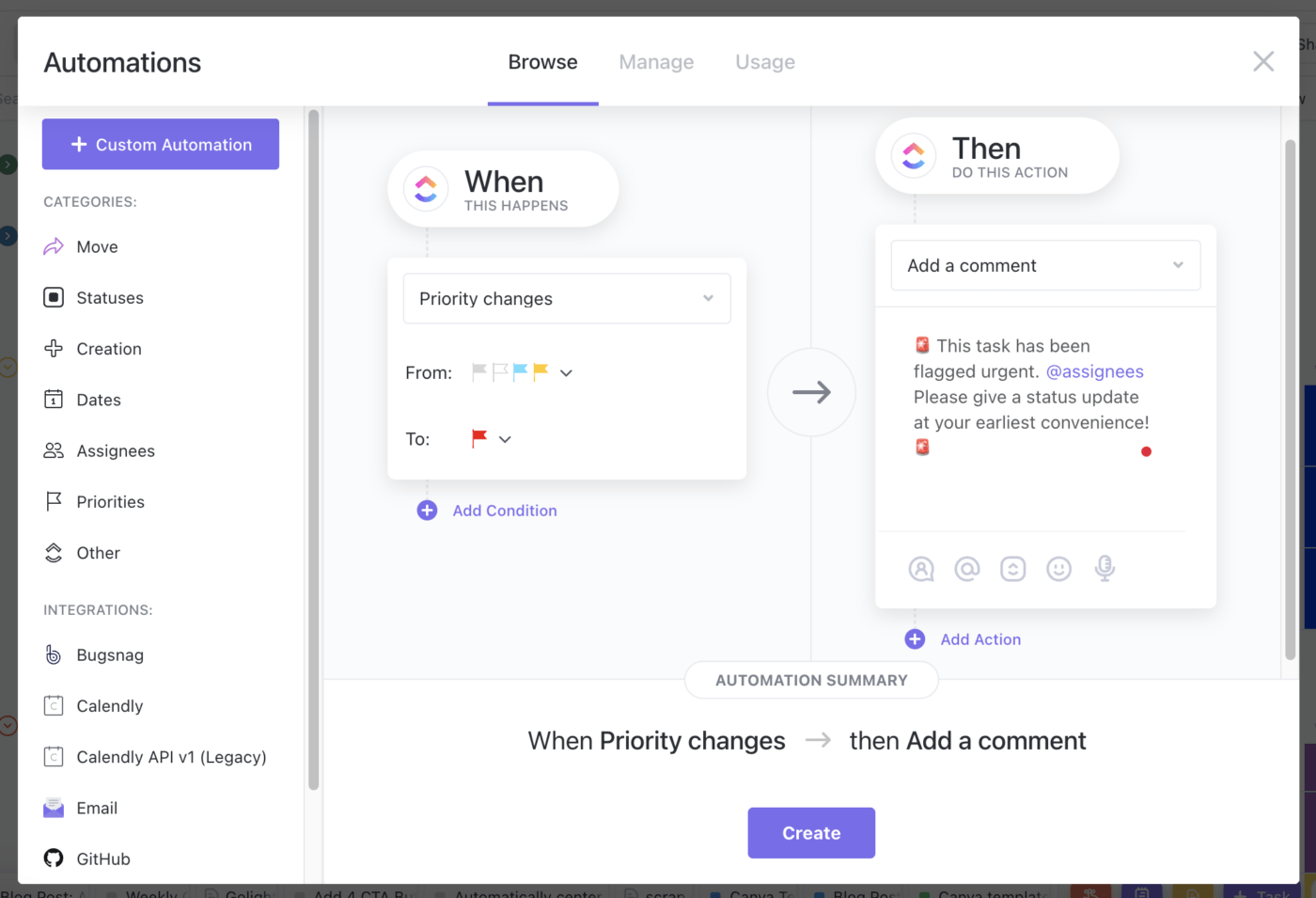
ClickUp에서 우선순위가 변경되면 작업 담당자에게 자동으로 댓글을 게시합니다
상태와 마찬가지로 ClickUp 작업에도 "긴급", "높음", "보통" 또는 "낮음"과 같은 우선순위가 있습니다 그리고 작업의 우선순위 변경에 반응하도록 ClickUp을 구성할 수 있습니다.
예를 들어, 우선순위가 "보통"에서 "낮음"으로 변경되면 ClickUp은 작업을 보관할 수 있습니다 또는 블로그 게시물 템플릿과 같은 템플릿을 작업에 적용할 수도 있습니다.
마지막 예시로 작업에 태그를 추가하여 작업을 분류하고 작업 공간에서 색상별로 식별할 수 있습니다.
마감일 다가옴
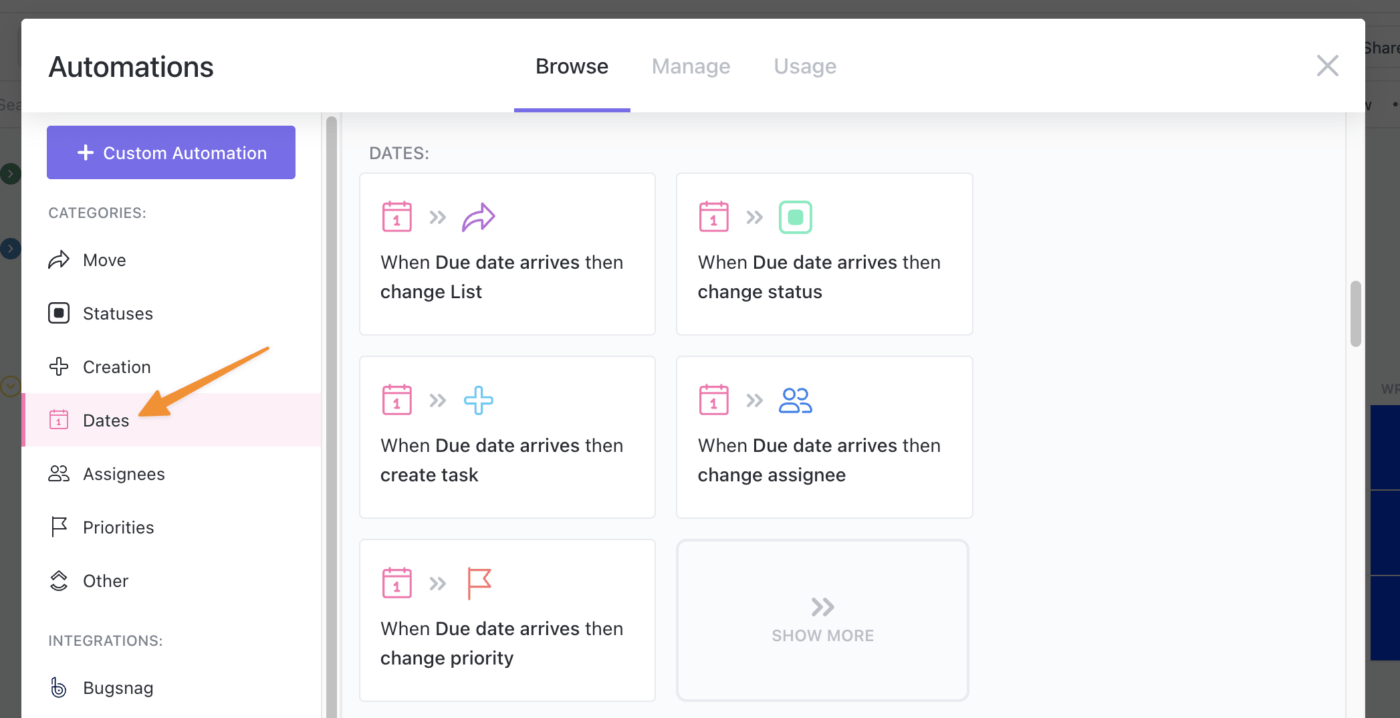
미리 형식이 지정된 마감일 자동화 레시피를 사용해 보세요
일반적으로 마감일이 가까워지는 작업은 스택에서 위로 올라가는 것이 당연하죠? 그래서 ClickUp에는 작업의 마감일이 다가올 때를 위한 자동화가 있습니다.
예를 들어, ClickUp은 우선순위가 "보통"에서 "낮음"으로 변경되면 작업을 아카이브하고 관찰자를 제거할 수 있습니다 또한 다음과 같은 템플릿을 작업에 적용할 수도 있습니다 버그 보고 템플릿 또는 블로그 게시물 템플릿을 사용하세요. 또는 작업에 태그를 추가하여 작업 공간에서 색상으로 식별할 수 있도록 하세요.
작업 생성됨
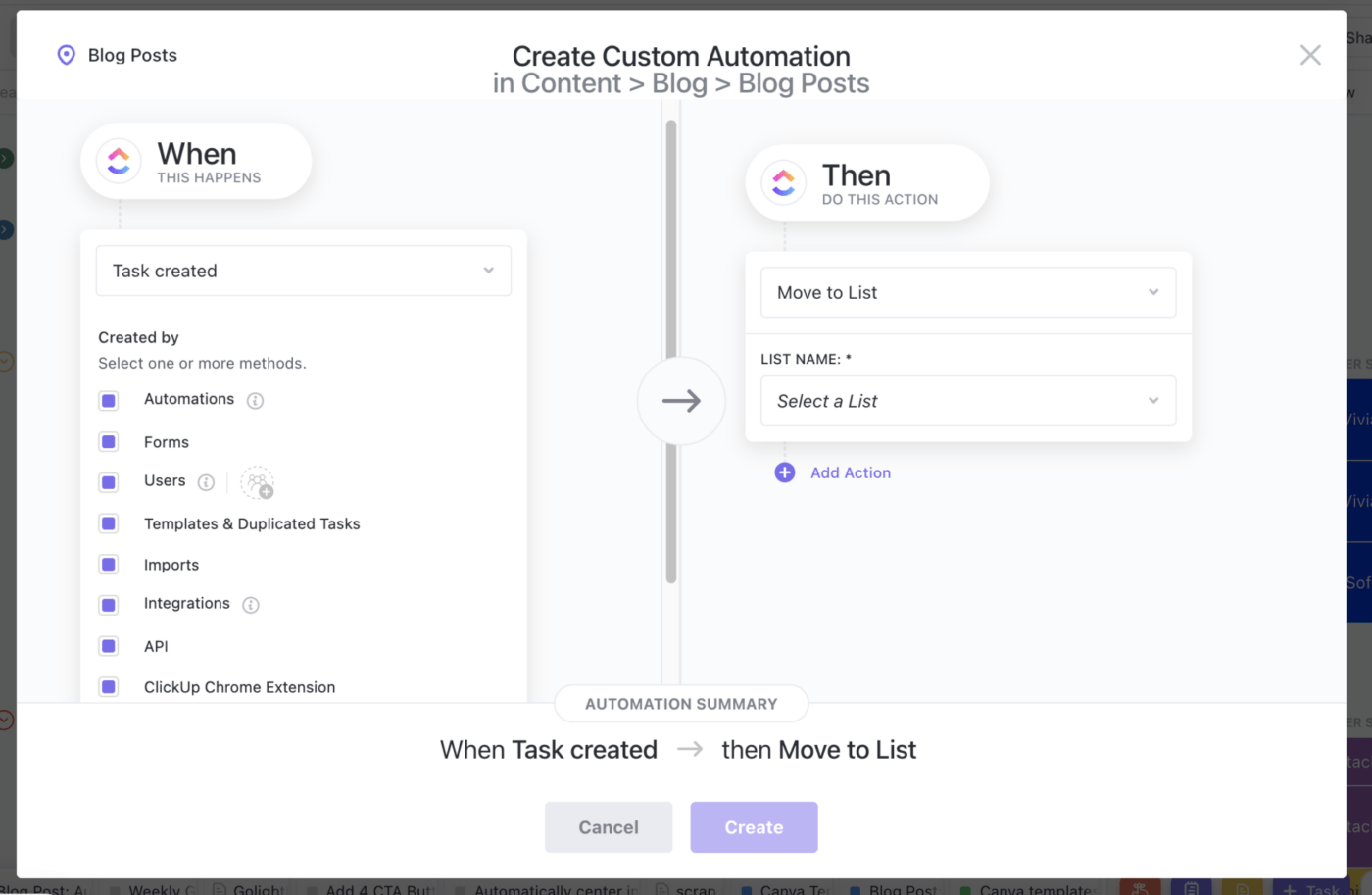
자동화를 통해 워크플로우의 다음 단계로 ClickUp 작업 이동하기
ClickUp에서 작업을 만들 때는 작업 컨테이너인 리스트와 연결해야 합니다. 이제 새로운 절차에 따라 모든 새 작업을 지정된 리스트에 연결해야 한다고 가정해 보세요. ClickUp을 사용해 이 작업을 자동으로 수행할 수 있다는 사실을 알고 계셨나요?
바로 그거예요!
ClickUp의 작업 생성 자동화는 팀과 사용자가 작업을 생성할 때 절차를 적용하고 오류를 방지하는 데 도움을 줍니다.
이 위치로 이동됨
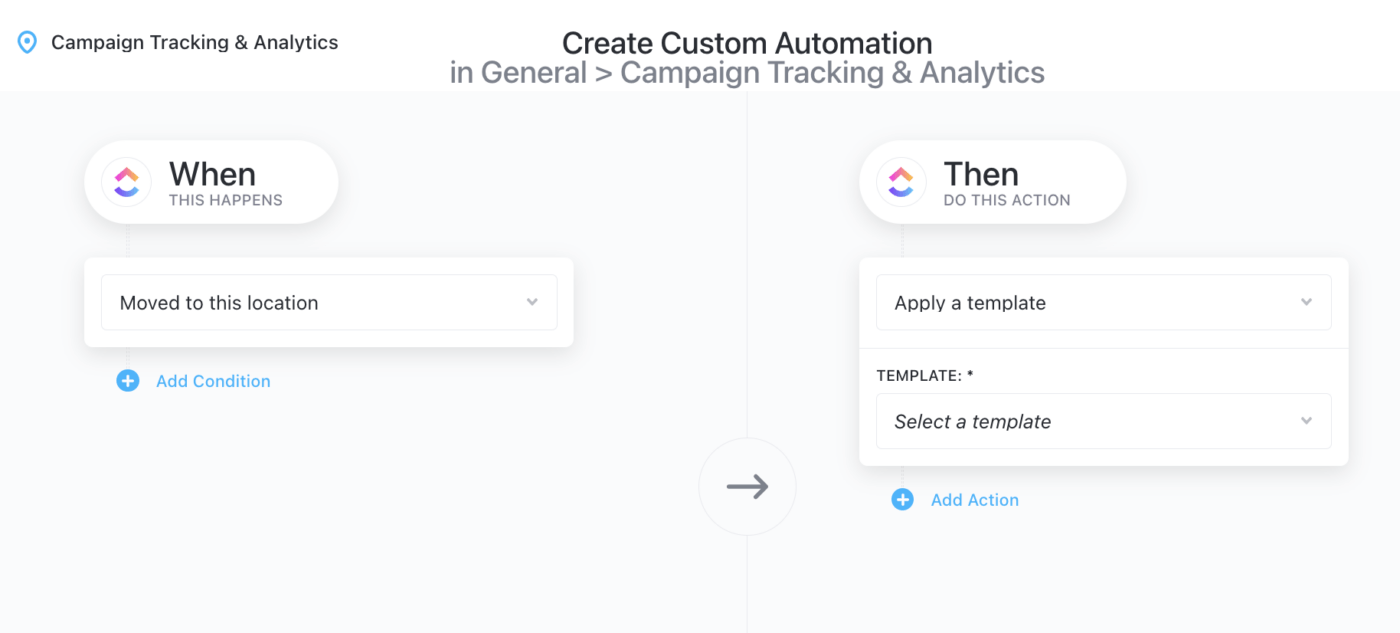
ClickUp에서 리스트가 변경될 때 작업에 템플릿 적용하기
작업이 특정 위치로 이동될 때 ClickUp이 어떤 작업을 수행하도록 하시겠습니까? 그렇다면 "이 위치로 이동됨" 자동화가 필요합니다.
예를 들어 "월간 뉴스레터" 폴더 안에 있는 "블로그 게시물" 목록으로 이동된 모든 작업이 "블로그 게시물 만들기"라는 새 작업을 자동으로 생성하도록 하는 메커니즘입니다
clickUp의 자동화 요소 ## 요소
To 작업 자동화 에서 ClickUp 자동화의 레시피를 따라야 합니다. 즉, "이런 일이 발생하면 이 작업을 수행합니다."입니다
즉, 자동화를 만들려면 최소한 자동화의 필수 구성 요소 두 가지가 필요합니다: 트리거와 액션입니다. 하지만 자동화에 조건을 적용할 수도 있습니다. 이제 이 세 가지 개념을 하나씩 살펴보겠습니다.
➡️ 자동화 개요 도움말 문서에서 트리거, 조건 및 작업에 대한 자세한 정보를 확인할 수 있습니다.
자동화 트리거
ClickUp 자동화는 트리거라고 하는 특정 이벤트 발생에 반응합니다
특정 순간에 프로세스가 시작되도록 하려면 트리거가 해결책입니다. 트리거는 상태 변경이나 마감일과 같은 이벤트입니다. 그리고 이러한 이벤트는 자동화에서도 정의한 특정 작업을 시작합니다.
원하는 경우 트리거를 ClickUp 자동화의 "이러할 때" 부분이라고 생각하면 됩니다. 트리거는 자동화를 시작하고 작업(또는 일련의 작업)을 시작합니다.
아직 눈치채지 못했다면, 이전 섹션에서 멘션한 ClickUp 자동화의 일반적인 예시가 바로 트리거입니다! 하지만 ClickUp에서 설정할 수 있는 트리거의 다른 예시를 알려드릴 수 있습니다.
- 담당자가 제거됨으로 당분간 아무도 작업을 수행하지 않음
- 참/거짓 체크박스 체크, 드롭다운 메뉴에서 옵션 선택, 파일 업로드, 특정 지점에 도달한 진행률 막대, 1~5점 척도에서 1점으로 평가되는 항목 등 사용자 지정 필드 변경
- 다른 모든 체크리스트가 이미 완료된 경우, 작업의 체크리스트에서 마지막 할 일 항목을 선택하면 체크리스트가 해결됨
- 하위 작업 해결됨 또는 작업의 모든 하위 작업이 완료됨
- 작업 연결됨 또는 후자에 대한 가시성을 제공하기 위해 작업을 유사한 작업에 연결한 경우
- 시간 추적 특정 사용자가 ClickUp, Google 확장 프로그램 또는 Toggl과 같은 통합 앱을 통해 작업의 시간을 추적한 경우
- 작업 차단 해제됨 또는 다른 작업으로 인해 작업이 시작 또는 완료되지 않는 경우
자동화 조건 ### 자동화 조건
조건은 ClickUp에서 자동화를 진행할지 여부를 결정하기 위한 추가 기준입니다
조건은 ClickUp 자동화에서 선택 사항입니다. 트리거만 사용할 때보다 워크플로우를 더 세밀하게 제어할 수 있습니다. 조건에 정의된 조건에 해당하지 않으면 ClickUp은 자동화를 실행하지 않습니다.
예를 들어, 기한이 3일이 지나면 팀 리더에게 작업을 다시 할당하도록 트리거를 정의할 수 있습니다. 그런 다음 해당 트리거에 조건을 추가하여 현재 담당자가 한동안 작업을 늦게 전달한 특정 팀원일 때만 재할당이 이루어지도록 할 수 있습니다.
이것은 특정 사용자에 대해 담당자를 필터링하기 위한 조건이지만 다른 많은 가능성이 있습니다. 다음은 몇 가지 조건의 예시가 더 있는 리스트입니다:
- 자동화에 설정된 작업이 특정 날짜 전후에 트리거되는 경우 자동화에 설정된 작업이 특정 날짜 전후에 트리거되는 경우
- 작업의 특정 사용자 정의 필드에 특정 값이 있는 경우 작업의 특정 사용자 정의 필드에 특정 값이 있는 경우 작업이 지금부터 정해진 일수 내에 시작되어야 하거나 특정 날짜 전 정해진 일수까지 기한이 있는 경우
- 작업에 특정 우선순위가 없거나 특정 상태에 있는 경우 작업이 특정 상태에 있는 경우
- 작업에 태그가 없는 경우 작업에 태그가 없는 경우
- 작업의 시간 추정치가 특정 값보다 큰 경우 작업의 시간 추정치가 특정 값보다 큰 경우
- clickUp이 팀의 모든 회원에게 작업의 변경 사항을 알리는 경우 작업의 변경 사항을 팀원 모두에게 알리는 경우
자동화 작업 ### 자동화 작업
액션은 ClickUp에서 트리거와 조건이 회의되면 최종 결과가 완료됨
이 가이드에서 이전에 액션에 대해 이야기했습니다! 작업의 변경으로 인해 우선순위, 담당자 또는 상태가 변경된 경우를 기억하시나요? 또는 작업 변경으로 인해 템플릿이 적용되거나 태그나 댓글이 추가되거나 이메일이 전송된 결과를 기억하시나요?
바로 여기 있습니다!
작업을 변경한 후 발생한 모든 일이 작업의 예시입니다. 즉, ClickUp이 자동화를 트리거하면 어떤 일이 발생합니다. 그리고 그 무언가는 자동화 작업(또는 일련의 작업) 또는 ClickUp 작업 자동화의 "그런 다음 이 작업 수행" 부분입니다.
작업은 다음과 같이 ClickUp을 통해 자동화하는 일입니다:
- 작업의 마감일을 정확한 날짜 또는 트리거 날짜로 변경(예: 인스턴스)
- 작업의 시작 날짜를 변경하여, 예를 들어 ClickUp이 자동화를 트리거한 후 특정 번호가 지난 후에 작업이 시작되도록 하기
- 시간 추정 또는 개별 작업을 완료하는 데 걸리는 시간을 정의하여 관리자가 프로젝트 기간을 확인하고 의사 결정을 내릴 수 있도록 합니다
- 작업을 목록으로 이동 예를 들어, 프로젝트 플랜의 작업을 작업 공간의 다른 목록으로 분리하여 각 프로젝트 단계 또는 각 팀에 대해 하나씩 분리합니다
- 작업에 사용자 정의 필드 설정 작업에서 원하는 값으로 사용자 정의 필드를 설정하여 ClickUp 작업이 자동으로 추가되도록 합니다
- 작업에 대한 시간 추적을 통해 본인 또는 팀원들이 클라이언트 회의나 특정 작업에서 보내는 시간을 모니터링할 수 있습니다
➡️ 사용 방법에 대한 문서 읽기 자동화 작업 !
ClickUp Brain을 사용하여 자연어 자동화 구축하기
이미 ClickUp 자동화를 통해 반복적인 작업을 자동화할 수 있지만, 이제 자연어로도 자동화를 구축할 수 있도록 ClickUp Brain이 도와드립니다. 자동화하고자 하는 프로세스를 설명하기만 하면 맞춤형 자동화를 만들 수 있습니다. 이를 통해 반복적인 워크플로우에 대한 트리거, 작업 및 조건을 그 어느 때보다 쉽게 설정할 수 있습니다.
예를 들어, AI에게 다음과 같이 말할 수 있습니다: "개선 사항 목록에 열려 있음 상태가 우선순위가 높은 작업은 크리스티나에게 할당하고 지금부터 2일 후로 마감일을 설정하세요."

ClickUp Brain으로 일반 영어를 사용하여 맞춤형 자동화 구축하기
물론 모든 자동화가 처음부터 완벽하게 실행되는 것은 아닙니다. 하지만 그거 아세요? ClickUp의 AI는 추가 설명이 필요한 모든 단계를 안내하여 지침을 구체화하고 자동화가 원활하게 실행되도록 합니다.
위의 예시에서 ClickUp 스페이스에는 앱, 편집, 워크플로우 개선의 세 가지 종류의 개선 사항 목록이 있을 수 있습니다. 따라서 AI는 어떤 것을 선택해야 할지 모릅니다. AI는 다음을 수행합니다:
- AI가 자동화의 작업 부분을 구축합니다: 담당자를 크리스티나로 변경합니다
- 자동화의 트리거 부분에 대해 AI가 드롭다운 메뉴를 열어 올바른 개선 사항 목록을 선택합니다
- 이제 프로젝트 관리자는 자동화를 수동으로 완료하는 방법을 이해하고 올바른 목록(예: 앱 개선 사항)을 선택할 수 있습니다
- 이제 앱 개선에서 열려 있는 작업이 우선순위가 높은 것으로 표시되면 자동으로 크리스티나에게 할당됩니다
💡Tip: 단계별로 읽어보세요 aI를 사용한 ClickUp 자동화 구축 가이드 를 참조하세요.
AI 사용자 정의 필드를 사용하여 작업 요약 및 업데이트 자동화하기
작업을 하나도 열지 않고도 작업 요약이나 진행 상황 업데이트를 즉시 확인할 수 있다고 상상해 보세요. 자동화와 결합된 ClickUp의 AI 사용자 정의 필드는 이를 현실로 만들어 줍니다.
**AI 사용자 정의 필드란 무엇인가요?
ClickUp AI로 구동되는 두 가지 종류의 특수 텍스트 필드입니다:
- AI 요약 : 작업에 대한 빠른 요약을 생성합니다
- AI 진행 상황 업데이트 : 선택한 기간 (오늘, 어제, 이번 주 등) 동안 작업 진행 상황에 대한 업데이트를 생성합니다
프로젝트가 완료되면 AI가 프로젝트의 전체 진행 보고서를 요약하는 자동화를 구축한다고 가정해 보겠습니다:
- 트리거: 작업이 "완료됨"으로 표시된 경우
- 액션: AI 요약 필드를 채우고 프로젝트 보고서를 요약합니다

AI 사용자 정의 필드와 결합된 ClickUp 자동화의 특정 트리거를 사용하여 작업 요약 및 업데이트를 자동화합니다
clickUp 자동화 유형 ## 클릭업 자동화 유형
ClickUp에는 세 가지 유형의 자동화가 있습니다:
자동화 템플릿

ClickUp 자동화 라이브러리를 통해 이동 카테고리에 액세스합니다
ClickUp은 트리거 및 작업 라이브러리를 제공하여 그대로 찾아서 적용할 수 있습니다. 이를 시작점으로 삼아 팀에 맞게 맞춤형으로 설정하세요.
자동화 템플릿은 프로세스를 효율적으로 구성하는 방법입니다. ClickUp에는 모든 스페이스, 폴더 또는 목록에 적용할 수 있는 50개 이상의 템플릿이 있습니다.
맞춤형 자동화
ClickUp에서 스프린트 워크플로우를 위한 자동화 만들기
프로 팁: ClickUp의 맞춤형 자동화를 사용하면 조건을 추가하고 자동화별로 여러 작업을 정의할 수 있습니다. 하지만 이미 자동화 템플릿을 적용하는 데 익숙하고 자동화 템플릿 리포지토리에서 필요한 자동화를 찾지 못했다면 맞춤형 자동화를 사용하지 않는 것이 좋습니다.
ClickUp의 트리거, 작업 및 사용자 정의 필드를 결합하여 나만의 자동화를 만들 수 있습니다. 그리고 워크플로우의 요구 사항에 맞게 맞춤 설정할 수도 있습니다.
통합 템플릿
ClickUp에서 자동화 통합 설정하기
ClickUp은 이러한 외부 애플리케이션과 통합되어 사용자가 자동화를 구성할 수 있습니다:
- Bugsnag : 예를 들어, Bugsnag가 제품에서 새로운 오류를 발견했을 때 ClickUp 작업을 생성하려면 다음과 같이 하세요
- Calendly : Calendly에서 예약된 이벤트를 기반으로 ClickUp에서 작업을 생성하는 경우
- 이메일 : 작업이 차단 해제된 경우와 같이 특정 트리거 또는 조건에 따라 ClickUp 작업 공간에서 자동으로 이메일을 보내야 할 때
- GitHub
: (소프트웨어) 팀이 다음과 같은 작업을 동기화하기 위해 GitHub와 ClickUp 사이를 전환해야 하는 경우
- 누군가가 특정 GitHub 레포지토리의 메인 브랜치에 변경 사항을 커밋하면 ClickUp에서 작업 상태를 업데이트합니다
- GitHub에서 이슈를 생성할 때
클라이언트가 버그 보고하기
- Twilio : 예를 들어, ClickUp 작업 공간에서 클라이언트에 자동으로 텍스트 메시지를 보내 프로젝트의 상태를 알리려면 다음과 같이 하세요
- HubSpot : 거래 기반 트리거를 사용하여 워크플로우를 자동화하려면 다음과 같이 하세요
이러한 연동 서비스에는 필요에 따라 조정할 수 있는 기본 트리거, 작업 및 조건이 포함된 템플릿이 함께 제공됩니다. 사용자 지정 필드를 사용하여 자동화를 미세 조정할 수도 있습니다.
clickUp에서 스페이스, 폴더, 리스트 수준에서 자동화를 설정하는 방법 ## 보기
ClickUp의 계층 구조를 사용하여 팀을 구성하고 프로젝트를 분류하세요
ClickUp은 일을 실행 가능한 항목으로 세분화하여 프로젝트를 체계화합니다. 그렇지 않으면 다음과 같은 어려움을 겪을 수 있습니다 자동화 프로젝트 관리 플랫폼에서.
- 작업 공간: 회사를 대표하세요
- 스페이스: ClickUp 작업 공간에서 가장 큰 업무 단위에 해당합니다. 예를 들어, 스페이스를 사용하여 조직을 부서, 팀, 이니셔티브 또는 클라이언트로 나눌 수 있습니다. 이를 통해 다양한 필요에 따라 일을 관리할 수 있습니다
- 폴더: 선택 사항이며 리스트와 문서를 포함합니다
- 리스트: 작업을 스프린트로 분할합니다,지리적 위치또는 프로젝트 단계 등으로 나누고 작업의 목적을 명확히 하는 데 도움이 됩니다
- 작업: 하위 작업과 중첩된 하위 작업을 포함할 수 있습니다
이제 각 스페이스마다 활성화된 설정이 있습니다 ClickApps 를 사용하여 자동화와 같은 특정 기능을 관리할 수 있습니다. 스페이스 수준에서 ClickUp 자동화를 정의하면 해당 스페이스 내의 모든 작업이 해당 자동화를 상속받게 됩니다.
폴더와 목록도 마찬가지입니다.
- 폴더에 대한 자동화를 설정하면 해당 폴더에 있는 목록의 모든 작업이 해당 자동화를 상속받습니다
- 그리고 자동화를 리스트와 연결하면 해당 리스트에 있는 작업만 자동화를 상속받습니다
즉, 자동화를 만들 때 자동화를 적용할 스페이스, 폴더 또는 리스트를 선택해야 합니다.
➡️ ClickUp 자동화 웨비나 에서 자세한 내용을 확인하세요!
clickUp 사용자의 자동화 사례 ## 자동화 예시
수년에 걸쳐 사용자들의 방대한 ClickUp 자동화 예시 목록을 작성했습니다. 이제 그 목록의 몇 가지 항목을 여러분과 공유하고자 합니다.
1. 건설
만약 여러분이 건설 프로젝트 관리자 에서 ClickUp을 사용할 수 있습니다:
- 프로젝트 시작 날짜 한 달 전에 계약자에게 RFI를 보냅니다
- 보내기건축가에게 메시지 보내기 그들이 정교하게 만든 청사진을 승인하면
2. Finance
급여 관리자는 ClickUp 자동화를 사용할 수 있습니다:
- 계약자에게 월별 리테이너를 지급할 때마다 다음 달에 대한 결제 작업을 생성합니다
- 직원의 실제 지출이 특정 임계값을 초과하면 이메일로 알림을 받습니다
3. HR
HR 관리자라면 ClickUp으로 채용 워크플로우를 자동화하세요:
- 후보자가 제안을 수락하면 채용 관리자에게 알림을 보내세요
- 제안서를직원 참여 설문조사 신입 사원이 남은 마지막 온보딩 작업을 완료한 직후
➡️ 자세히 보기 온보딩 팀이 ClickUp을 사용하는 방법 자동화!
4. Law
변호사인 경우 ClickUp으로 로펌을 관리할 수 있습니다:
- 잠재 클라이언트가 웹사이트에 임베드된 Jotform 양식 제출을 통해 방금 제출한 정보로 작업을 생성합니다
- 새로 생성된 작업에 ClickUp이 저장한 정보를 바탕으로 사건 수임 여부를 결정합니다
- 케이스 노트(및 첨부 파일)가 포함된 문서를 작성 완료하자마자 이메일을 통해 클라이언트와 공유하기
5. 고객 지원
고객 지원팀을 관리하는 경우 ClickUp에서 자동화를 다음과 같이 정의할 수 있습니다:
- 클라이언트가 제품의 버그를 보고하면 GitHub에서 문제 만들기
- 해당 작업에 버그 보고 템플릿을 적용합니다
➡️ 고객 지원팀, ClickUp 사용 자동화!
6. 소프트웨어 개발
소프트웨어 개발 팀을 이끌고 있다면 ClickUp을 다음과 같이 설정하세요:
- 누군가 ClickUp에서 버그 양식을 제출하는 즉시 작업을 생성하세요
- 새로 생성된 작업을 수정할 팀의 버그 목록으로 이동합니다
7. 마케팅
마케팅 관리자는 ClickUp을 다음과 같이 구성할 수 있습니다:
- 작성자가 작업의 상태를 "초안 완료됨"으로 변경하면 SEO 전문가에게 블로그 게시물 생성 작업을 할당합니다
- 온보딩이 시작되면 클라이언트에게 환영 이메일 보내기
➡️ 자세한 정보 얻기 마케팅 팀이 ClickUp을 사용하는 방법 !
8. 제품 관리
만약 당신이 제품 관리자 clickUp이 도움이 될 수 있습니다:
- ClickUp이 현재 작업을 완료됨으로 표시하면 완료되지 않은 작업을 다음 스프린트로 이동합니다
- 기능 출시 체크리스트의 모든 작업이 "완료됨" 상태에 있으면 이해 관계자에게 이메일로 알림
➡️ Learn clickUp 제품 관리자가 ClickUp을 사용하는 방법 을 사용하여 위의 모든 작업과 그 이상을 수행합니다!
9. 영업 팀
영업 팀을 관리하고 계신가요? ClickUp이 이를 대신해 드립니다:
- 리드가 HubSpot을 통해 제품 데모를 예약할 때마다 작업을 생성하세요
- 파이프라인 또는 월별 목표에 따라 영업 담당자 간에 리드를 자동으로 할당하세요
- 고객이 제품 체험판에 등록하거나 제품을 처음 사용하는 즉시 작업을 생성하세요
- 영업 담당자 중 한 명이 거래를 성사시킬 때마다 팀 전체에 이메일을 보내세요
- 고객이 일정 시간 동안 제품을 사용하지 않을 때 자동으로 고객에게 전화하는 작업 만들기
10. 품질 우수성
ClickUp을 사용하면 제품이 고객의 기대에 부응하는지 확인할 수 있습니다:
- 적합한 팀 매니저를 적합한 팀의 관찰자로 추가하기
- 팀 리더를 팀원에게 할당된 모든 작업의 관찰자로 추가하기
➡️ 알아보기 품질 우수 팀이 ClickUp을 사용하는 방법 !
ClickUp 자동화를 시작할 시간입니다!
이제 ClickUp 자동화가 무엇이고 어떻게 프로세스와 작업 관리를 간소화하는지 정확히 알게 되었으니 플랜을 소개합니다:
- ClickUp에 내장된 자동화 살펴보기
- 몇 가지 자동화 템플릿을 테스트 프로젝트에 적용하여 실제로 작동하는지 확인합니다
- ClickUp에서 첫 맞춤형 자동화 설정하기
이 가이드의 ClickUp 자동화 예시에서 귀하의 비즈니스 분야를 찾지 못했다면, 저희에게 연락해 주세요! 여러분의 프로젝트에 대해 듣고 ClickUp 자동화에 대해 자세히 알아볼 수 있도록 도와드리겠습니다. ClickUp 지원